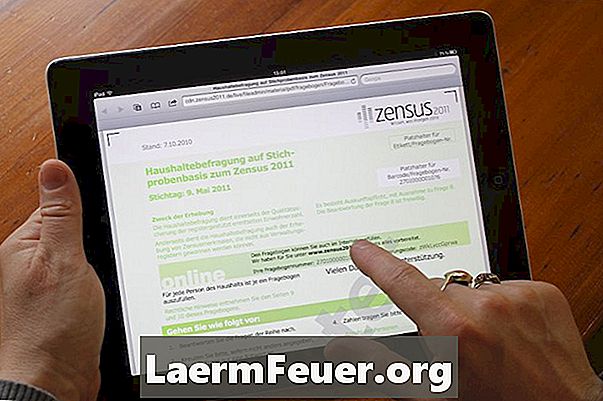
Contente
O iPad da Apple contém um aplicativo para assistir vídeos no dispositivo. Infelizmente, este aplicativo não lhe permite repetir um vídeo que está sendo reproduzido no dispositivo. No entanto, há uma solução alternativa; você pode assistir o vídeo como um slideshow no aplicativo de visualização de fotos do iPad.
Instruções

-
Clique duas vezes no ícone do aplicativo iTunes no computador para abri-lo. Clique no menu "File" e selecione a opção "Add to library...". Busque o arquivo de vídeo que você quer reproduzir continuamente, selecione-o e clique no botão "Choose" para adicionar o arquivo à biblioteca do iTunes.
-
Clique na opção "Movies" sob o título "Library" da janela do iTunes. Clique no arquivo de vídeo que você adicionou à biblioteca do iTunes no passo 1 para selecioná-lo. Clique na aba "Advanced" e selecione a opção "Create iPad or Apple TV Version". Espere alguns minutos até que o aplicativo crie uma versão para o iPad do arquivo.
-
Clique com o botão direito na versão iPad do arquivo que você criou e selecione a opção "Show in Window Explorer", ou "Show in Finder" se você estiver usando um Mac. Clique no arquivo na janela do Explorer ou do Finder e arraste o arquivo para a área de trabalho do computador. Clique com o botão direito na área de trabalho e selecione a opção "Nova pasta". Digite um nome para a pasta e arraste o arquivo de vídeo para a nova pasta.
-
Conecte o iPad no computador por meio do cabo que veio com o dispositivo. Clique no iPad sob o título "Devices" da janela do iTunes. Clique na aba "Photos" para ver as configurações de sincronização de fotos do dispositivo. Marque a opção "Sync Photos From" e clique na opção "Choose Folder...". Selecione a pasta que você criou no passo anterior e clique no botão "Choose".
-
Marque a opção "Include videos" na janela do iTunes. Clique no botão "Apply" para aplicar as alterações e sincronizar a pasta com o iPad. Clique no botão "Eject", à direita do iPad, e desconecte o dispositivo do computador.
-
Selecione o ícone "Configurações" na tela principal do iPad e depois a opção "Fotos". Coloque o controle deslizante "Repetir" na posição ON para ativar esta função.
-
Toque no ícone "Fotos" da tela principal do iPad e depois na pasta que sincronizou com o dispositivo no passo 5. Toque o arquivo de vídeo e depois o botão "Reproduzir". O vídeo será reproduzido e parará quando você parar o slideshow.